-
进入bios,小编告诉你如何快速设置U盘启动
- 2017-12-23 13:59:27 来源:windows10系统之家 作者:爱win10
进入bios该怎么办?无法正常使用,总不能放着作废吧?今天小编将教给大家解决的方法,希望可以帮到大家
很多朋友都想要学习进入bios系统的方法,毕竟进入bios的方法非常流行,那么到底进入bios要怎么操作呢?下面小编就给大家带来进入bios图文教程吧,希望大家看完之后都能够喜欢这个方法哦!
进入bios
开机不断的按F2 或者 DEL进bios界面,选择BOOT选项
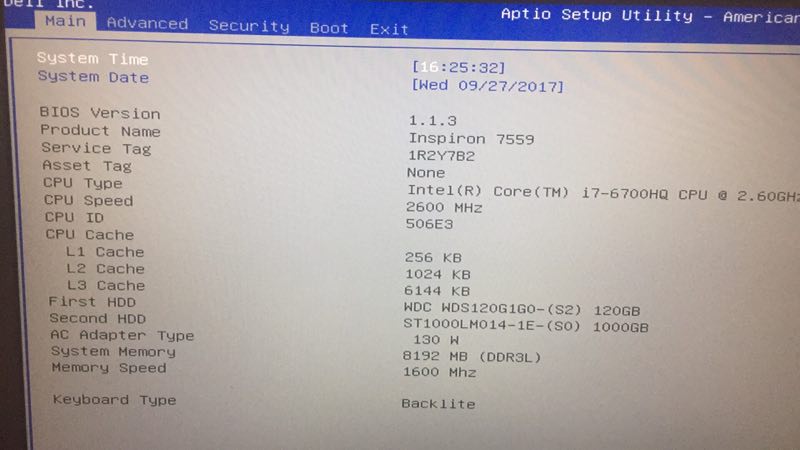
进入bios设置系统软件图解1
找到1st boot priority 按下enter
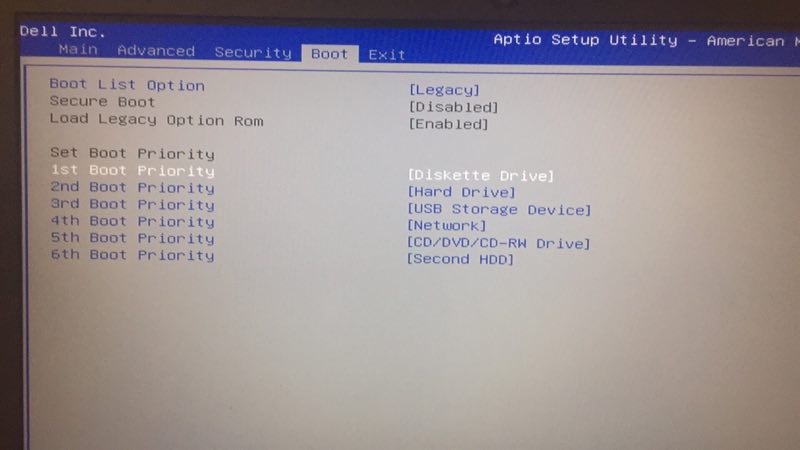
设置bios系统软件图解2
选择带有USB的选项,那个就是U盘的识别了,按下enter就可以完成,然后按F10确认保存即可
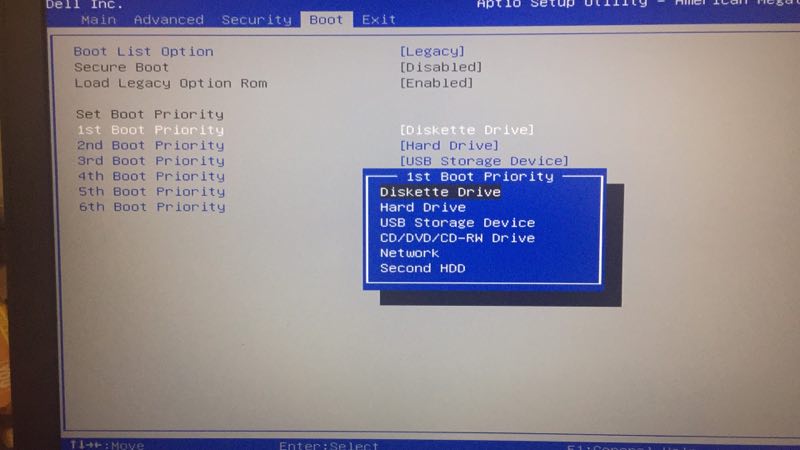
设置bios系统软件图解3
以上就是进bios设置U盘启动的选项了
猜您喜欢
- Win7系统如何启用“以兼容方式运行”..2015-05-05
- 详解windows732位旗舰安装教程..2016-10-16
- 笔记本电脑开机黑屏怎么办..2021-01-13
- 给电脑重装系统的方法2017-03-05
- Win10屏幕亮度_win10电脑屏幕亮度怎么..2016-07-06
- 为什么我的电脑Windows7系统很卡?..2015-01-11
相关推荐
- 电脑键盘快捷键大全,小编告诉你电脑键.. 2018-08-13
- win10装回win8方法 2017-04-07
- xp重装系统详细图解教程 2017-08-01
- 制作u盘系统安装盘安装教程.. 2017-04-28
- Win7删除右键多余菜单的操作方法.. 2017-06-29
- 小编教你win7怎么调整壁纸大小.. 2018-11-28





 系统之家一键重装
系统之家一键重装
 小白重装win10
小白重装win10
 小白系统ghost win7系统下载64位纯净版1711
小白系统ghost win7系统下载64位纯净版1711 深度技术64位win8专业版系统下载v20.04免激活
深度技术64位win8专业版系统下载v20.04免激活 最新Second Copy v8.1.2.0汉化版(文件备份软件)
最新Second Copy v8.1.2.0汉化版(文件备份软件) Adobe Photoshop CC 简体中文绿色精简版 (图片处理工具)
Adobe Photoshop CC 简体中文绿色精简版 (图片处理工具) 飞火浏览器 v2.3.7.1230官方版
飞火浏览器 v2.3.7.1230官方版 小白系统ghost win10 x86专业版201608
小白系统ghost win10 x86专业版201608 萝卜家园win1
萝卜家园win1 魔法猪 ghost
魔法猪 ghost 易语言网络嗅
易语言网络嗅 小白系统Ghos
小白系统Ghos 系统之家win1
系统之家win1 最好的激活工
最好的激活工 超鸟浏览器(S
超鸟浏览器(S OllyDBG v2.0
OllyDBG v2.0 Apowersoft S
Apowersoft S 粤公网安备 44130202001061号
粤公网安备 44130202001061号